CentOS 7.0安装
CentOS 7.0安装
本次通过虚拟机的方法安装CentOS 7.0操作系统,开启虚拟机后会出现以下界面
1.选择第一项,Install CentOS 7 (安装CentOS 7),进入下面的界面
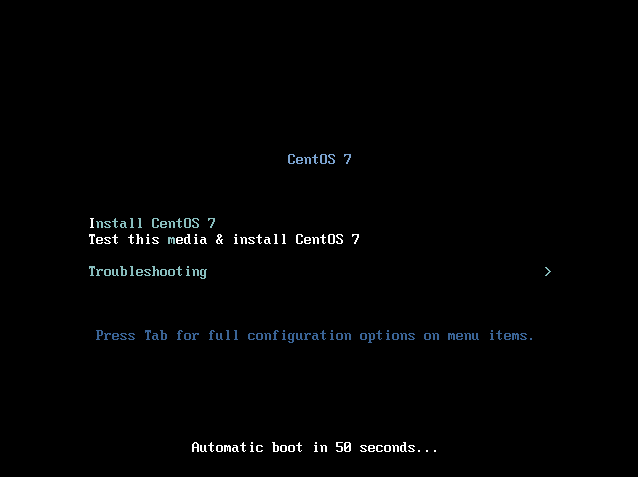

2.选择语言(英文版本)与键盘(美式键盘)

3.设置日期和时间
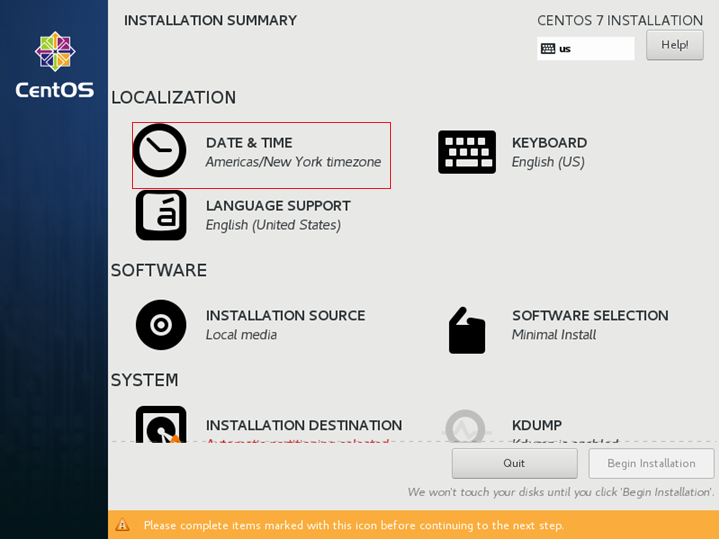
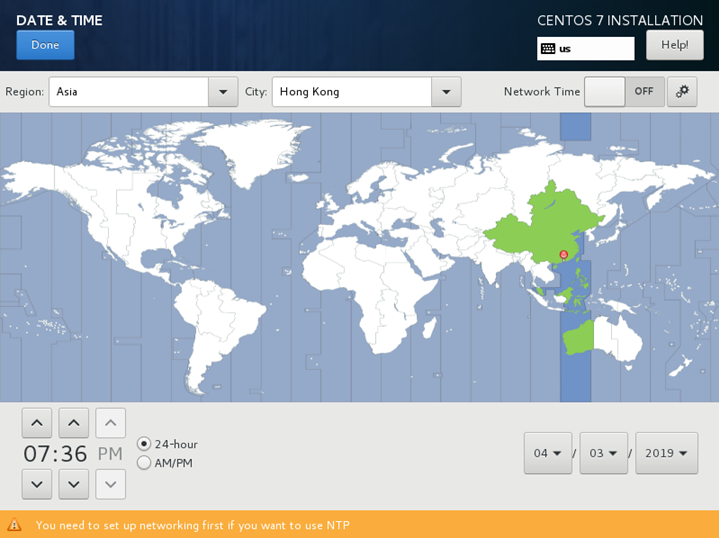
4.软件选择 #默认最小安装

5.系统-安装位置-已选择自动分区,点击进入磁盘分区界面,在Other Storage Options(其它存储选项)- Partitioning(分区)中选择I will configure partitioning(我要配置分区)
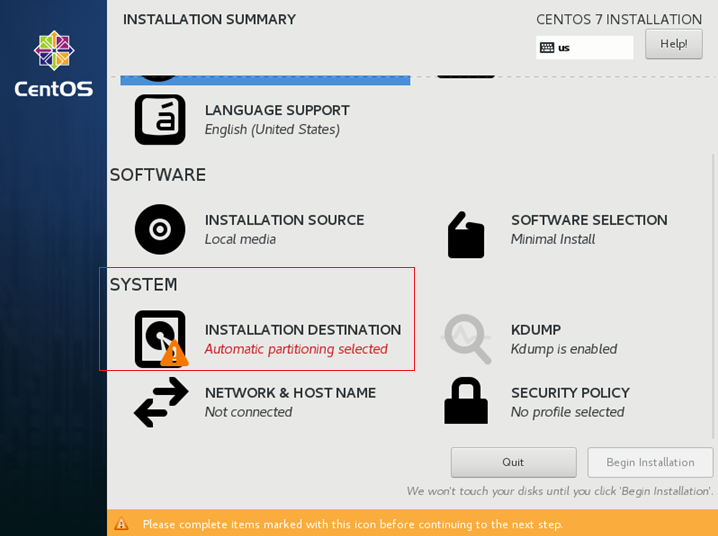
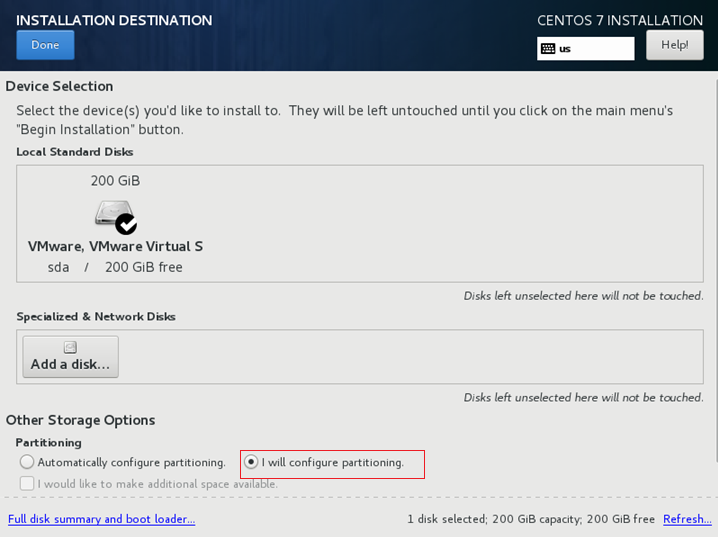
6.分区前先规划好:
系统会自动将/boot分区使用标准分区,其他分区使用LVM分区
swap #交换分区,一般设置为内存的2倍
/ #剩余所有空间
注意:生产服务器建议单独再划分一个/data分区存放数据
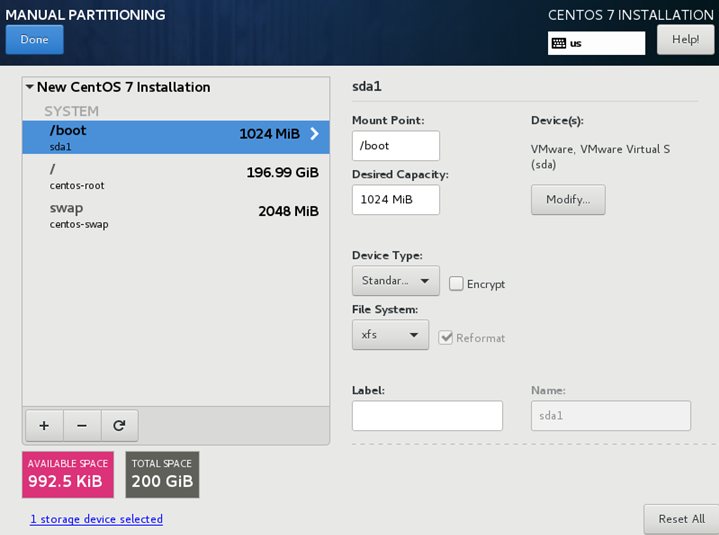
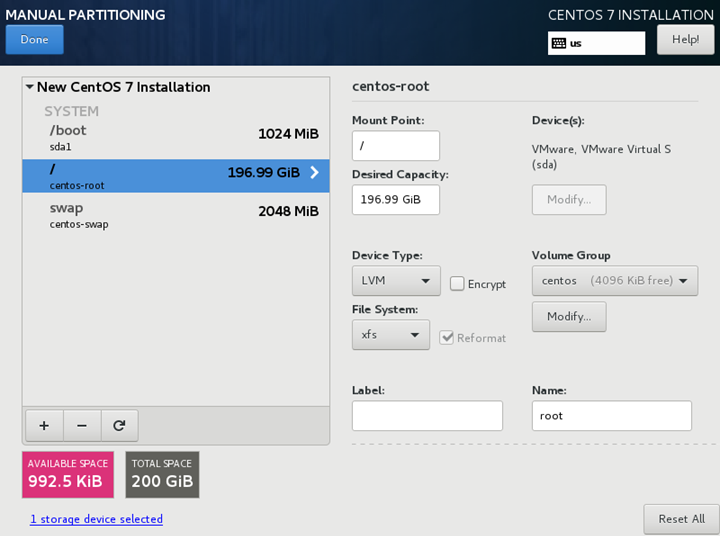
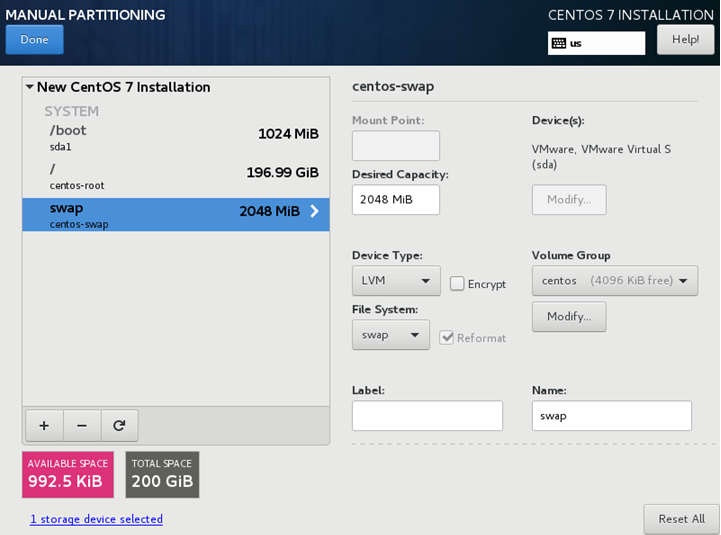
7.点击左上角“Done”进入以下页面,选择接受更改
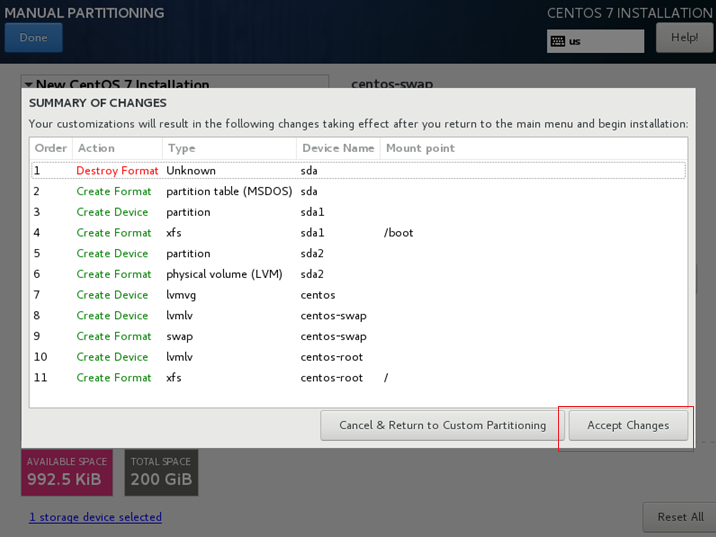
8.设置网络和主机名
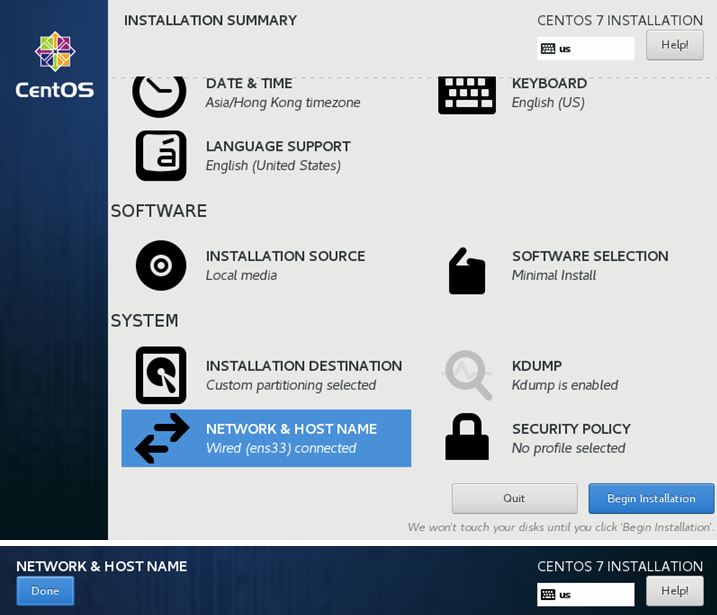
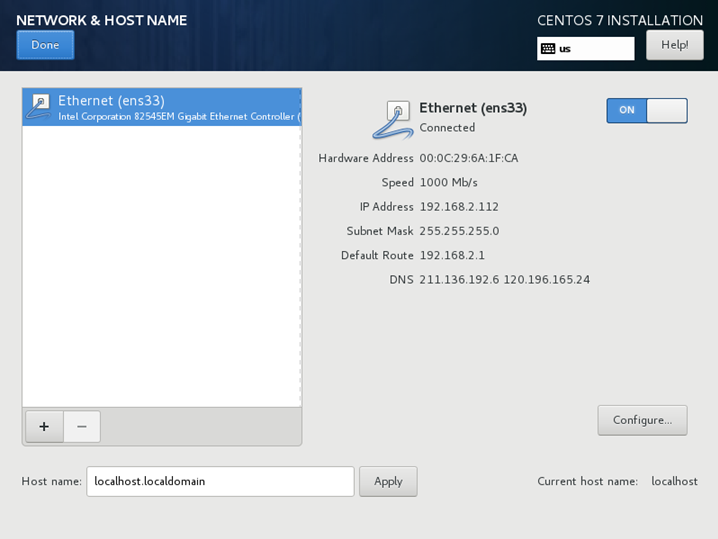
9.点击Begin Installation开始安装
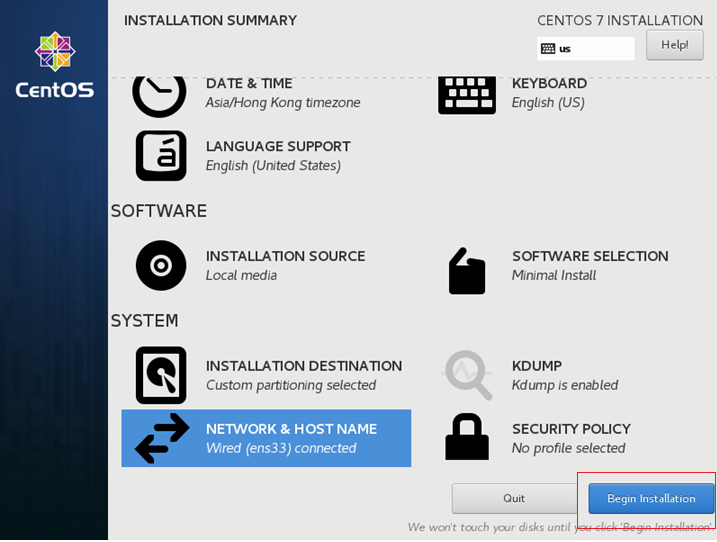
10.开始安装后出现以下界面,选择USER SETTINGS(用户设置) - ROOT PASSWORD(ROOT密码),设置root密码

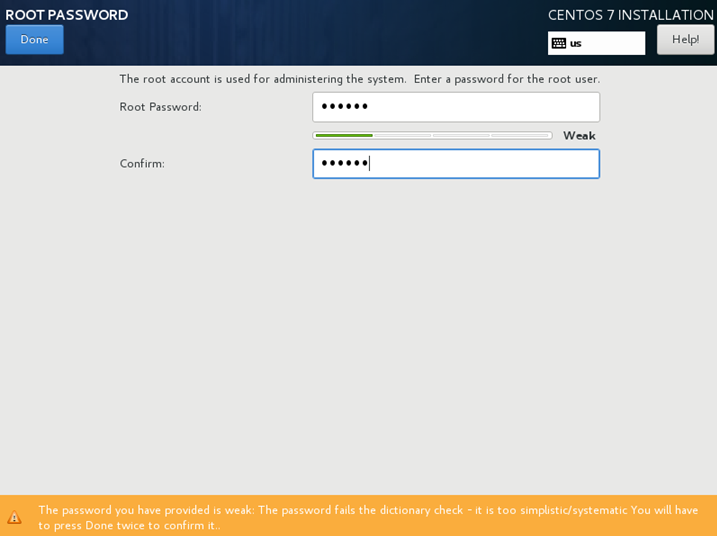
11.安装完成之后,重启
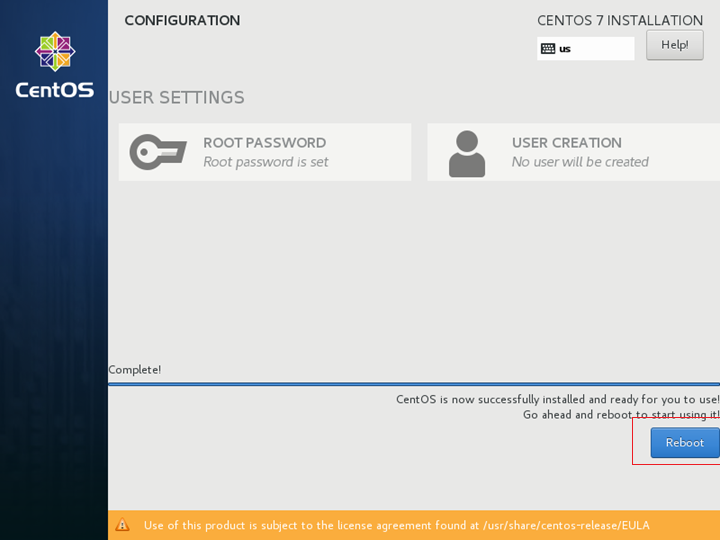
12.系统重启后,输入用户名root、密码,进入系统
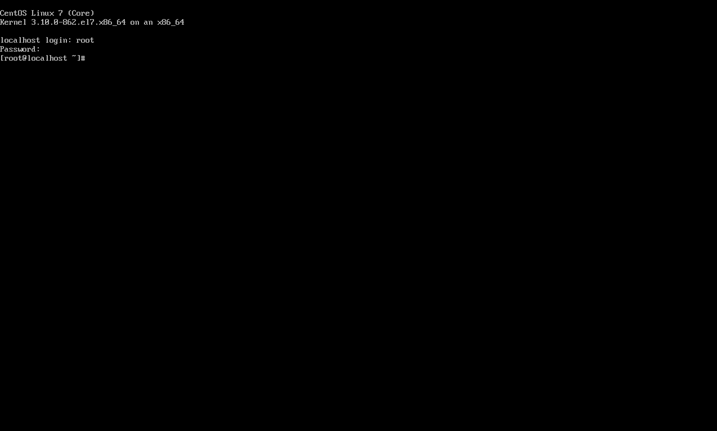
CentOS 7.0安装好之后测试网络是否正常(ping www.baidu.com)
不正常,解决办法:
进入网络配置文件目录,输入ip addr命令查询mac地址,编辑配置文件ifcfg-ens33,在第一行添加HWADDR=00:0c:29:6a:1f:ca,再 :wq! 强制保存退出。
重启网络service network restart,再次测试网络,正常!

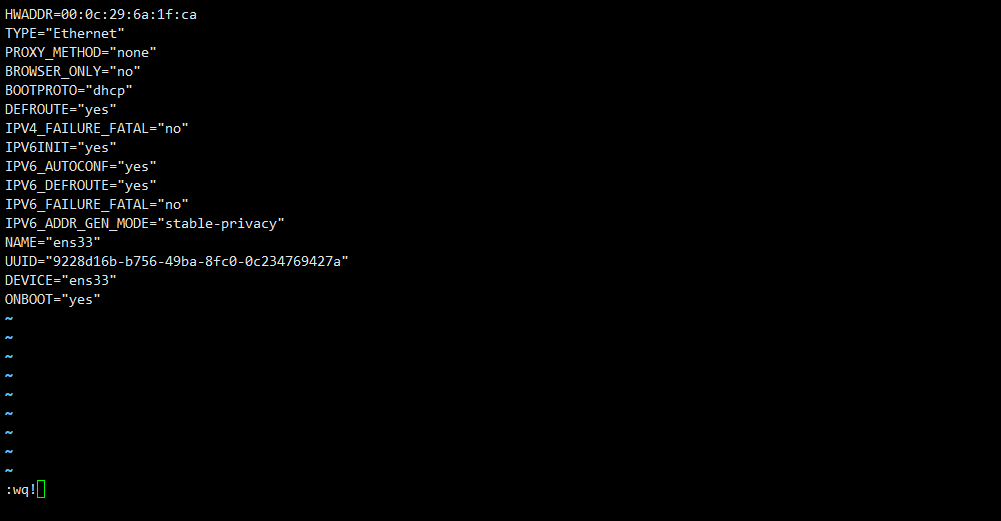
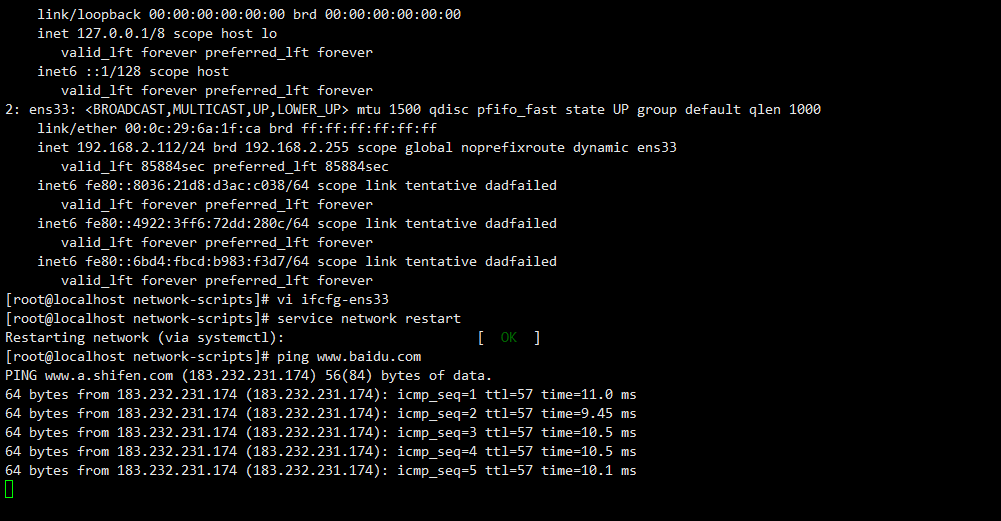






 浙公网安备 33010602011771号
浙公网安备 33010602011771号